在使用钉钉进行学习、工作交流时,直播回放功能十分实用。下面就为大家详细介绍如何查看钉钉直播回放。
一、进入直播回放界面
1. 手机端:打开钉钉,进入所在班级群或工作群。若群内有直播,在群聊天记录中找到直播消息卡片,点击进入直播详情页。在直播详情页下方,就能看到“直播回放”按钮,点击即可进入观看直播回放。

2. 电脑端:登录钉钉电脑客户端,进入相应群组。在群聊界面的上方找到直播消息,点击进入直播详情窗口。在直播详情窗口中,同样可以看到“直播回放”选项,点击便可查看。
二、直播回放观看方式
1. 手机端:进入直播回放页面后,可根据自己的需求进行操作。你可以拖动进度条来快速定位到想要观看的部分,还能暂停、播放、快进、快退等,就像观看普通视频一样方便。同时,手机端支持小窗口播放,你在观看直播回放时,也能进行其他操作,比如回复消息、切换应用等。
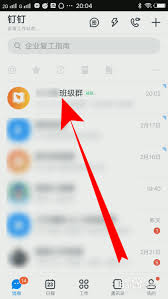
2. 电脑端:电脑端观看直播回放体验也很棒。除了具备与手机端类似的播放控制功能外,大屏幕观看更清晰。而且,在观看过程中,你可以随时调整窗口大小,或者将窗口进行置顶,方便你一心二用,不耽误其他工作。
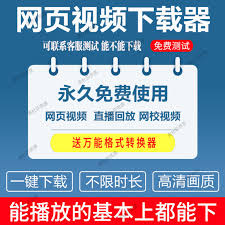
三、直播回放保存时长
钉钉直播回放的保存时长由群主或群管理员设置。一般来说,常见的设置有长期保存和一定时间段保存。如果是长期保存,那么只要直播回放未被群主或管理员删除,你随时都能查看;若是设置了一定时间段保存,比如30天,那么在直播结束后的30天内,你可以正常查看回放,超过这个时间,回放将自动删除。所以,在观看直播回放时,你可以留意一下群公告,了解回放的保存期限。
通过以上步骤,你就能轻松在钉钉中查看直播回放啦。无论是学习错过的课程内容,还是回顾重要的工作会议,直播回放都能帮你解决问题,让你随时获取所需信息。现在你已经全面了解了钉钉怎么看直播回放,快去试试吧!

在使用钉钉进行群组交流时,有时需要移除群成员。掌握正确移除群成员的方法,能让群组管理更加高效有序。首先,打开钉钉应用并进入相应群组。进入群聊界面后,点击群聊界面右上角的“···”图标,这将打开群设置页面。在群设置页面中,向下滚动找到“群成员”选项并点击。进入群
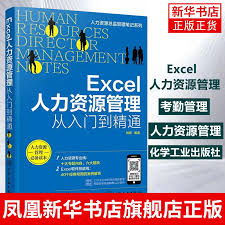
在现代快节奏的工作环境中,考勤管理是企业高效运作的重要环节。而钉钉作为一款强大的移动办公应用,其打卡考勤功能为企业和员工带来了极大的便利。今天,就跟着我们的教程,一起轻松掌握钉钉打卡考勤的秘诀吧!开启打卡之旅首先,确保你已经在手机上下载并安装了钉钉应用。打开钉

在当今的工作场景中,打卡是许多公司用于考勤管理的重要方式。而有时因各种原因,我们可能需要通过一些技术手段来实现虚拟定位打卡。本文将详细介绍利用太极进行虚拟定位钉钉打卡的设置教程。准备工作首先,确保你的手机已经获取了root权限。这是使用太极进行相关操作的基础。
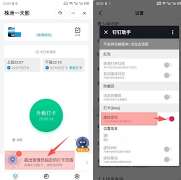
在当今数字化办公的时代,钉钉成为了众多企业和组织日常办公的得力助手。其中签到功能更是方便快捷,能帮助大家记录出勤情况。然而,有时候由于各种原因,我们可能需要更改钉钉签到的定位。那么,钉钉签到怎么更改定位呢?今天就来为大家详细介绍。一、使用模拟器一种常见的方法是
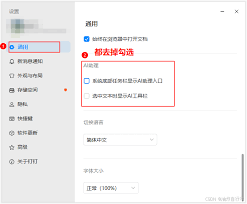
在日常使用钉钉的过程中,有时我们可能会因为各种原因需要关闭钉钉机器人。下面就来详细介绍关闭钉钉机器人的方法。一、群聊机器人关闭如果是群聊中的机器人想要关闭,进入相关群聊。点击群聊界面右上角的“···”图标,进入群设置页面。在群设置中找到“群机器人”选项,点击进
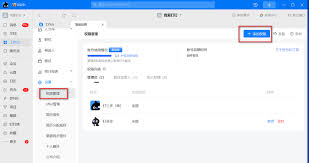
在现代职场中,高效的沟通和管理工具至关重要。钉钉作为一款功能强大的移动办公应用,为企业提供了丰富的功能。其中,设置职位是企业组织架构管理的重要一环,它有助于员工明确自身职责,促进团队协作。那么,钉钉怎么设置职位呢?首先,打开钉钉应用,进入所在的企业群组。在界面